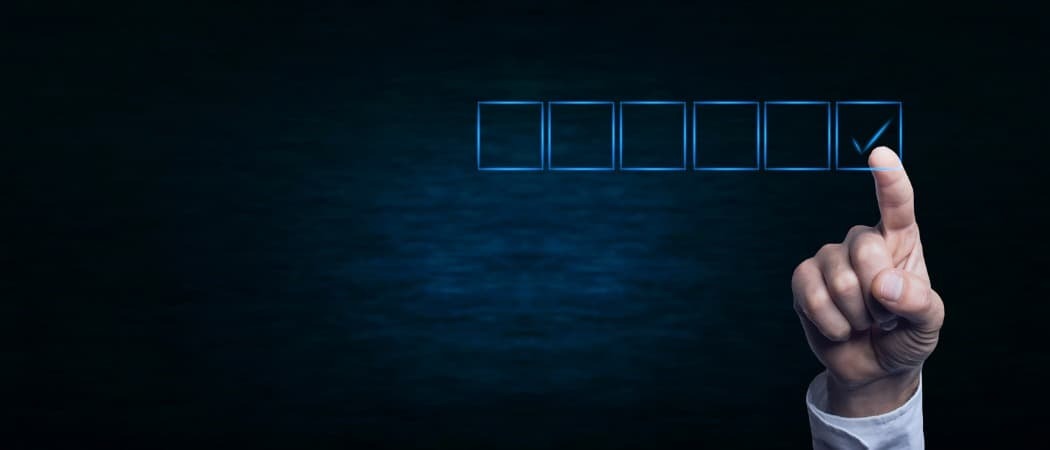Как да активирате функцията за нощно осветление в Windows 11
Microsoft Windows 11 Герой / / August 11, 2021

Последна актуализация на

Windows 11 има функция „Night Light“, която ви позволява да намалите синята светлина с по -топли цветове на екрана за по -лесно гледане вечер.
Microsoft представи Функция Night Light в Windows 10. Той е проектиран да филтрира вредната синя светлина от екрана ви и да го замени с по -топли цветове, което може да намали напрежението на очите. Това също е добър начин да ви помогне да заспите по -естествено, ако случайно имате компютър в спалнята си. Ето как да активирате функцията Night Light в Windows 11.
Включете нощното осветление на Windows 11
За да започнете, отворете Настройки, като отидете на Старт> Настройки или използвайки клавишна комбинацияWindows ключ + I за да отворите директно страницата с настройки.
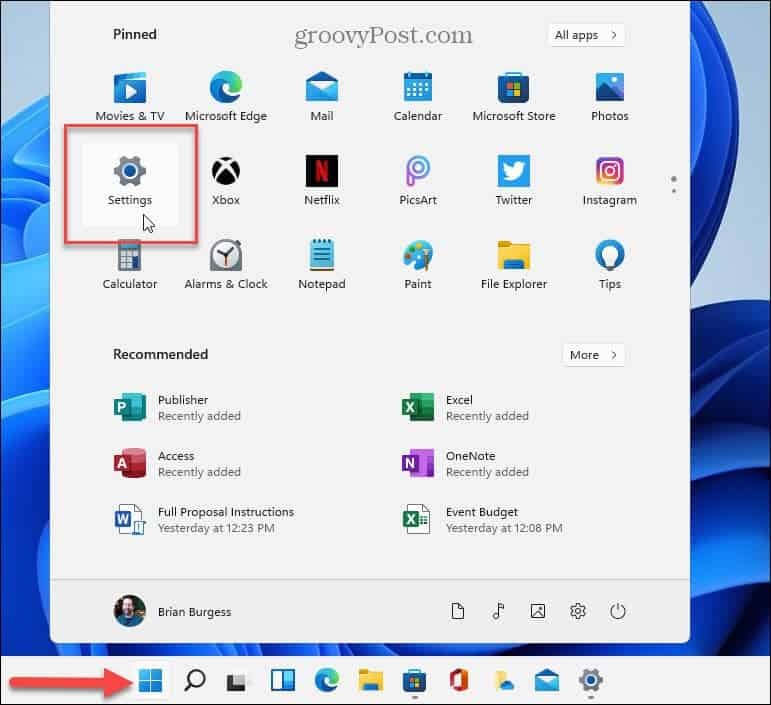
След като страницата с настройки се отвори, щракнете върху Система от панела с опции вляво. От дясната страна кликнете върху Дисплей опция.
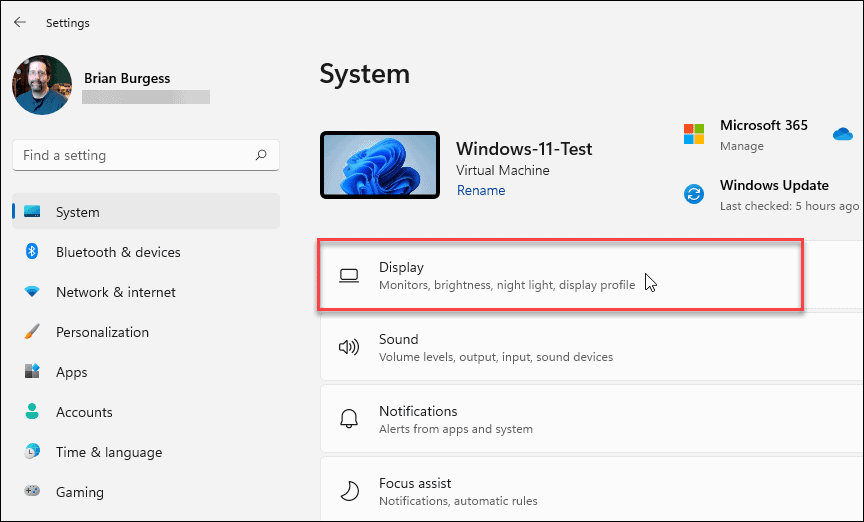
Включете превключвателя за нощно осветление в секцията „Яркост и цвят“, за да активирате функцията.
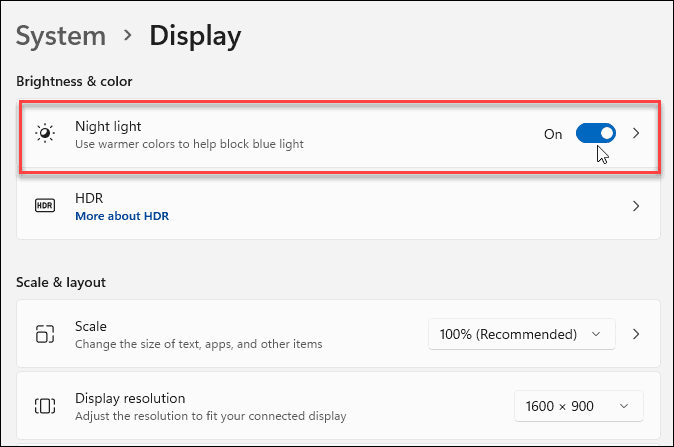
Забележка: Също така си струва да се отбележи, че можете да използвате клавишната комбинация Клавиш Windows + A за да отворите Настройка на действие в Windows 11. Излиза в долния десен ъгъл над часовника. След това можете да натиснете или изключите бутона Night Light.
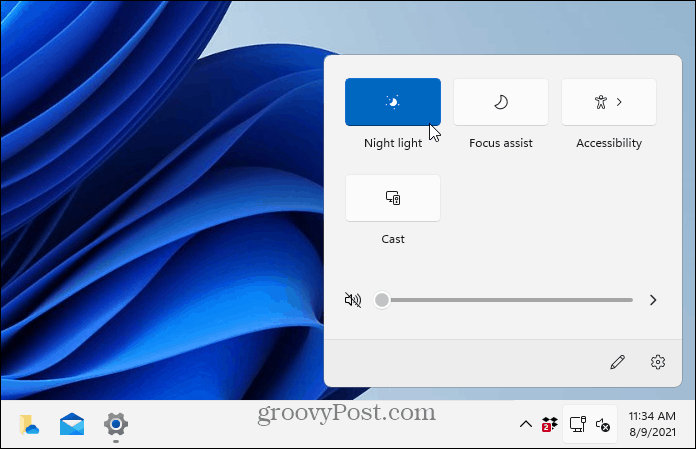
Настройки за нощно осветление в Windows 11
За да регулирате настройките на Night Light, щракнете върху нейната настройка (не само включете или изключете бутона).
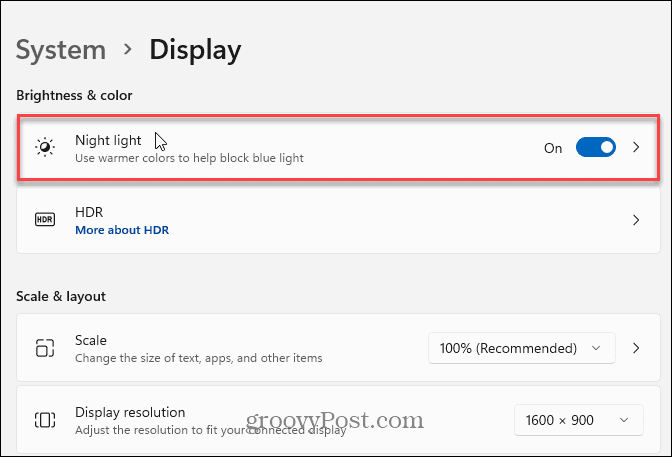
Това ще отвори страницата с настройки, показана по -долу. Тук можете да промените силата на функцията с помощта на плъзгача. Можете да го включите или изключите, като щракнете върху бутона „Показване на по -топли цветове на дисплея, за да ви помогне да заспите“. И това е страницата, на която можете да планирате Night Light да се включва или изключва автоматично по графика, който сте задали за нея.
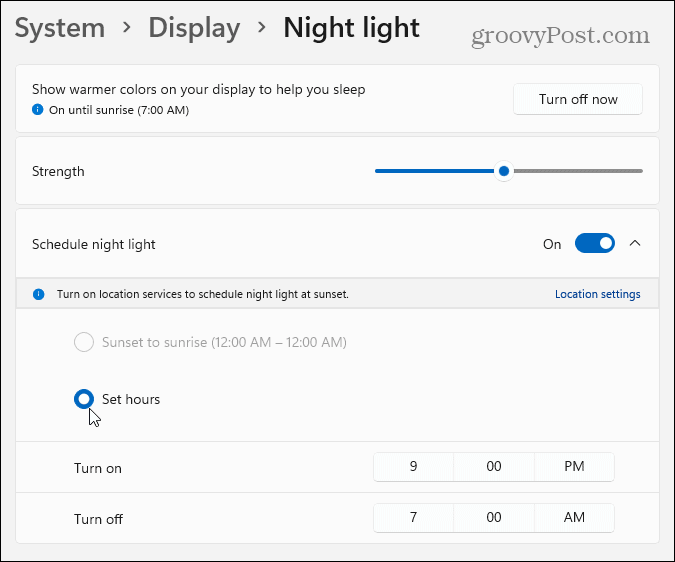
Това е всичко. Ако имате компютър, го държите в спалнята си. Това също е добър вариант, ако трябва да го проверявате от време на време в тъмна среда. И не искате очите ви да изгорят.
И за повече информация относно потребителския интерфейс на Windows 11, разгледайте скриване на лентата на задачите. Или прочетете как да преместете бутона Старт в левия ъгъл на екрана.
Как да изчистите кеша на Google Chrome, „бисквитките“ и историята на сърфирането
Chrome върши отлична работа за съхраняване на вашата история на сърфиране, кеш и бисквитки, за да оптимизира работата на браузъра ви онлайн. Нейното как да ...
Съвпадение на цените в магазина: Как да получите онлайн цени, докато пазарувате в магазина
Купуването в магазина не означава, че трябва да плащате по-високи цени. Благодарение на гаранциите за съответствие на цените, можете да получите онлайн отстъпки, докато пазарувате в ...
Как да подарите абонамент за Disney Plus с цифрова карта за подарък
Ако сте се наслаждавали на Disney Plus и искате да го споделите с други, ето как да закупите абонамент за Disney+ Gift за ...
Вашето ръководство за споделяне на документи в Google Документи, Таблици и Слайдове
Можете лесно да си сътрудничите с уеб-базирани приложения на Google. Ето вашето ръководство за споделяне в Google Документи, Таблици и Слайдове с разрешенията ...